ಪರಿವಿಡಿ

Google ಧ್ವನಿ ಕರೆಗಳು ರಿಂಗಿಂಗ್ ಆಗುತ್ತಿಲ್ಲ
ನಾವು ವಾಸಿಸುತ್ತಿರುವ ಆಧುನಿಕ ಯುಗದಲ್ಲಿ, ಪರಸ್ಪರ ಸಂಪರ್ಕದಲ್ಲಿರಲು ಹಲವು ವಿಭಿನ್ನ ಮಾರ್ಗಗಳಿವೆ. ಹೆಚ್ಚು ಏನೆಂದರೆ, ಇವುಗಳಲ್ಲಿ ಯಾವುದಾದರೂ ಮುಂದಿನ ದಿನಗಳಲ್ಲಿ ಸಾಂಪ್ರದಾಯಿಕ ದೂರವಾಣಿಯನ್ನು ಸಂಪೂರ್ಣವಾಗಿ ಅನಗತ್ಯವಾಗಿ ಮಾಡುವ ಸಾಮರ್ಥ್ಯವನ್ನು ಹೊಂದಿದೆ.
ಈ ಅನೇಕ ದೂರಸಂಪರ್ಕ ತಂತ್ರಜ್ಞಾನಗಳಲ್ಲಿ, ನಿಸ್ಸಂದೇಹವಾಗಿ Google Voice ಕರೆಗಳು ಉತ್ತಮವಾದವುಗಳಲ್ಲಿ ಒಂದಾಗಿದೆ. ವಾಸ್ತವವಾಗಿ, ಕೆಲವು ರೀತಿಯಲ್ಲಿ, ಇದು ಅವರ ಎಲ್ಲಾ ಸ್ಪರ್ಧೆಯನ್ನು ಸಂಪೂರ್ಣವಾಗಿ ಮೀರಿಸುತ್ತದೆ. ನಿಮ್ಮ ಧ್ವನಿ ಕರೆಗಳಲ್ಲಿ ಸ್ಪಷ್ಟತೆ ಮತ್ತು ಯೋಗ್ಯವಾದ ಸಿಗ್ನಲ್ ಸಾಮರ್ಥ್ಯದೊಂದಿಗೆ ನೀವು ಉತ್ತಮ ಅನುಭವವನ್ನು ಪಡೆಯುತ್ತೀರಿ.
ಖಂಡಿತವಾಗಿಯೂ ಇದು ಯಾವಾಗಲೂ ಹೀಗೇ ಇರುತ್ತದೆ. Google ಕಂಪನಿಯ ಸಂಪೂರ್ಣ ದೈತ್ಯವಾಗಿರುವುದರಿಂದ, ಅವರು ಉತ್ತಮ ಸಂವಹನ ಪ್ರೋಟೋಕಾಲ್ಗಳು, ಅತ್ಯಾಧುನಿಕ ಮತ್ತು ನವೀನ ಅಲ್ಗಾರಿದಮ್ಗಳು ಮತ್ತು ಸುಧಾರಿತ ಡೇಟಾ ಕೇಂದ್ರಗಳನ್ನು ಬೂಟ್ ಮಾಡಲು ಸಜ್ಜುಗೊಳಿಸುವುದು ಸ್ವಾಭಾವಿಕವಾಗಿದೆ!
ಇದೆಲ್ಲದರ ಪರಿಣಾಮವಾಗಿ , ವಿಶೇಷವಾಗಿ ಕಳೆದ ವರ್ಷ ಅಥವಾ ಅದಕ್ಕಿಂತ ಹೆಚ್ಚಿನ ಅವಧಿಯಲ್ಲಿ ಅನೇಕ ಮನೆಗಳಿಗೆ Google Voice ಹೆಚ್ಚು ಹೆಚ್ಚು ಮೊದಲ ಆಯ್ಕೆಯಾಗಿದೆ. ಈ ಸಮಯದಲ್ಲಿ, ನಮ್ಮಲ್ಲಿ ಬಹಳಷ್ಟು ಜನರು ಧ್ವನಿ ಕರೆಗಳಲ್ಲಿ ಹೆಚ್ಚು ಸಮಯವನ್ನು ಕಳೆಯಬೇಕಾಗಿತ್ತು, ಒಂದೋ ವ್ಯಾಪಾರದ ಸಂಪರ್ಕಗಳೊಂದಿಗೆ ಮಾತನಾಡಲು ಅಥವಾ ವಿವಿಧ ದೇಶಗಳಲ್ಲಿರುವವರೊಂದಿಗೆ ಸಂಪರ್ಕದಲ್ಲಿರಲು.
ಸಾಮಾನ್ಯವಾಗಿ, ನಿಮ್ಮಲ್ಲಿ ಹೆಚ್ಚಿನವರು Google Voice ಅನ್ನು ಸುಲಭವಾಗಿ ಕೆಲಸ ಮಾಡುತ್ತೀರಿ. ಆದಾಗ್ಯೂ, ಆಗೊಮ್ಮೆ ಈಗೊಮ್ಮೆ ಏನಾದರೂ ತಪ್ಪಾಗುವ ಅವಕಾಶ ಯಾವಾಗಲೂ ಇರುತ್ತದೆ.
ಇಲ್ಲಿ ಉದ್ಭವಿಸಬಹುದಾದ ಸಮಸ್ಯೆಗಳು, ಎಲ್ಲಕ್ಕಿಂತ ಸಾಮಾನ್ಯವಾದವು Google Voice ಗೆ ಇದ್ದಕ್ಕಿದ್ದಂತೆ ಯಾವುದೇ ಕರೆಗಳನ್ನು ಮಾಡಲು ಸಾಧ್ಯವಾಗುವುದಿಲ್ಲ ಎಂದು ತೋರುತ್ತಿದೆ . ಆದ್ದರಿಂದ, ಇಂದು ನಾವು ಒಮ್ಮೆ ಮತ್ತು ಎಲ್ಲರಿಗೂ ಸಮಸ್ಯೆಯನ್ನು ಪರಿಹರಿಸಲು ನಿಮಗೆ ಸಹಾಯ ಮಾಡಲು ಹೊರಟಿದ್ದೇವೆ.
ಹಾಗಾದರೆ, ರಿಂಗ್ ಆಗದಿರುವ Google ಧ್ವನಿ ಕರೆಗಳನ್ನು ಸರಿಪಡಿಸುವುದು ಹೇಗೆ?
ದುರದೃಷ್ಟವಶಾತ್, ಈ ಸಮಸ್ಯೆಗೆ ಕಾರಣವಾಗುವ ಕೆಲವು ವಿಷಯಗಳಿವೆ. ಹಾಗಾಗಿ, ನಮ್ಮ ದೋಷನಿವಾರಣೆ ಮಾರ್ಗದರ್ಶಿ ನಾವು ಸಾಮಾನ್ಯವಾಗಿ ಹೋಗುವುದಕ್ಕಿಂತ ಸ್ವಲ್ಪ ವಿಸ್ತಾರವಾಗಿರಬೇಕು.
ಆದಾಗ್ಯೂ, ನೀವು ಈ ಸಲಹೆಗಳ ಅಂತ್ಯಕ್ಕೆ ಬರುವ ಹೊತ್ತಿಗೆ ಸಮಸ್ಯೆಯನ್ನು ಸರಿಪಡಿಸಲು ನಾವು ನಿಜವಾಗಿಯೂ ಉತ್ತಮ ಅವಕಾಶವನ್ನು ಹೊಂದಿದ್ದೇವೆ ಎಂದು ಇದರ ಅರ್ಥ. ಆದ್ದರಿಂದ, ಯಾವುದೇ ಹೆಚ್ಚಿನ ಸಡಗರವಿಲ್ಲದೆ, ನಾವು ಅದರಲ್ಲಿಯೇ ಸಿಲುಕಿಕೊಳ್ಳೋಣ!
1. ಯಾವುದೇ ಇತರ ಕರೆ ಮಾಡುವ ಅಪ್ಲಿಕೇಶನ್ಗಳು ಕಾರ್ಯನಿರ್ವಹಿಸುತ್ತವೆಯೇ ಎಂದು ನೋಡಿ

ನೀವು ಹೆಚ್ಚು ಸಂಕೀರ್ಣ ಪರಿಹಾರಗಳಲ್ಲಿ ಸಿಲುಕಿಕೊಳ್ಳುವ ಮೊದಲು ನೀವು ಪರಿಶೀಲಿಸುವಂತೆ ನಾವು ಶಿಫಾರಸು ಮಾಡುವ ಒಂದು ವಿಷಯವೆಂದರೆ ನೀವು ನಿಮ್ಮ ಇತರ ಧ್ವನಿ ಕರೆ ಮಾಡುವ ಅಪ್ಲಿಕೇಶನ್ಗಳು ಮೊದಲು ಕಾರ್ಯನಿರ್ವಹಿಸುತ್ತಿವೆ ಎಂದು ಖಚಿತಪಡಿಸಿಕೊಳ್ಳಿ . ಇದು ವಾಟ್ಸಾಪ್ ಅಥವಾ ಸ್ಕೈಪ್ ಆಗಿದ್ದರೆ ಅದು ನಿಜವಾಗಿಯೂ ಅಪ್ರಸ್ತುತವಾಗುತ್ತದೆ.
ನೀವು ಯಾವುದನ್ನು ಹೊಂದಿದ್ದರೂ, ಅದನ್ನು ಪ್ರಯತ್ನಿಸಿ. ಇತರ ಧ್ವನಿ ಕರೆ ಮಾಡುವ ಅಪ್ಲಿಕೇಶನ್ಗಳು ಕಾರ್ಯನಿರ್ವಹಿಸುತ್ತಿವೆ ಎಂದು ಅದು ತಿರುಗಿದರೆ, ಸಮಸ್ಯೆಯು Google Voice ನಲ್ಲಿದೆ ಎಂಬುದಕ್ಕೆ ಕನಿಷ್ಠ ಅದನ್ನು ಸಂಕುಚಿತಗೊಳಿಸುತ್ತದೆ. ಎರಡೂ ಸಂದರ್ಭಗಳಲ್ಲಿ, ನಾವು ಕೆಳಗೆ ನಿಮಗೆ ಸಹಾಯ ಮಾಡಲು ಪರಿಹಾರಗಳನ್ನು ಹೊಂದಿದ್ದೇವೆ.
2. ಯಾವುದೇ ಧ್ವನಿ ಕರೆ ಅಪ್ಲಿಕೇಶನ್ಗಳು ಕಾರ್ಯನಿರ್ವಹಿಸದಿದ್ದರೆ ಏನು ಮಾಡಬೇಕು
ನಿಮ್ಮ ಯಾವುದೇ ಧ್ವನಿ ಕರೆ ಅಪ್ಲಿಕೇಶನ್ಗಳು ರಿಂಗಿಂಗ್ ಶಬ್ಧವನ್ನು ರಚಿಸದಿದ್ದರೆ,ಇದು ಇನ್ನೂ ಚಿಂತಿಸುವ ಸಮಯವಲ್ಲ. ಸಾಮಾನ್ಯವಾಗಿ ಹೇಳುವುದಾದರೆ, ಈ ವಿಷಯಗಳು ಏಕರೂಪದಲ್ಲಿ ತಪ್ಪಾದಾಗ, ಅದು ಏಕೆ ಸಂಭವಿಸುತ್ತದೆ ಎಂಬುದಕ್ಕೆ ಸಾಮಾನ್ಯವಾಗಿ ಸ್ಪಷ್ಟವಾದ ಕಾರಣವಿರುತ್ತದೆ.
ಸಹ ನೋಡಿ: ಇಂಟರ್ನೆಟ್ ಮತ್ತು ಕೇಬಲ್ ಒಂದೇ ಮಾರ್ಗವನ್ನು ಬಳಸುತ್ತದೆಯೇ?ಇದು ಒಳ್ಳೆಯ ಸುದ್ದಿಯಾಗಿದೆ ಏಕೆಂದರೆ ಇದು ಸರಿಪಡಿಸಲು ಬಹಳ ಸುಲಭವಾಗಿದೆ. ಆದ್ದರಿಂದ, ನಾವು ಮಾಡಬೇಕಾದ ಮೊದಲ ಕೆಲಸವೆಂದರೆ ಈ ಅಪ್ಲಿಕೇಶನ್ಗಳಿಗಾಗಿ ಎಚ್ಚರಿಕೆಯ ಪ್ರಕಾರವನ್ನು ಪರಿಶೀಲಿಸುವುದು, Google Voice ನಿಂದ ಪ್ರಾರಂಭಿಸಿ .
ಮೂಲಭೂತವಾಗಿ, ನೀವು ಎಚ್ಚರಿಕೆಯನ್ನು ಹೊಂದಿರುವಿರಾ ಎಂದು ಖಚಿತಪಡಿಸಿಕೊಳ್ಳಲು ನೀವು ಮಾಡಬೇಕಾಗಿರುವುದು ಪ್ರತಿ ಒಳಬರುವ ಕರೆಗೆ "ರಿಂಗ್" ಎಂದು ಟೈಪ್ ಮಾಡಿ. ಆಯ್ಕೆ ಮಾಡಲು ಇಲ್ಲಿ ಹಲವಾರು ಆಯ್ಕೆಗಳಿವೆ ಎಂದು ನೀವು ಗಮನಿಸಬಹುದು; ದೀಪಗಳು, ಕಂಪನ, ಅಥವಾ ಇನ್ನೂ ಕೆಟ್ಟದಾಗಿದೆ, ಯಾವುದೇ ಅಧಿಸೂಚನೆಯಿಲ್ಲ. ಈ ಯಾವುದೇ ಸಂದರ್ಭಗಳಲ್ಲಿ, ಕರೆಯನ್ನು ಕಳೆದುಕೊಳ್ಳುವುದು ತುಂಬಾ ಸುಲಭ.
ಎಲ್ಲಾ ಒಳಬರುವ ಎಚ್ಚರಿಕೆಗಳನ್ನು ರಿಂಗ್ ಮಾಡಲು ಹೊಂದಿಸಲಾಗಿದೆಯೇ ಎಂದು ಖಚಿತಪಡಿಸಿಕೊಳ್ಳುವುದು ಇಲ್ಲಿ ಉತ್ತಮವಾದ ಕ್ರಮವಾಗಿದೆ. ನಿಮ್ಮಲ್ಲಿ ಅನೇಕರಿಗೆ, ಸಮಸ್ಯೆಯನ್ನು ಪರಿಹರಿಸಲು ಇದು ಸಾಕಾಗುತ್ತದೆ.
3. ನಿಮ್ಮ ವಾಲ್ಯೂಮ್ ಸೆಟ್ಟಿಂಗ್ಗಳನ್ನು ಪರಿಶೀಲಿಸಿ
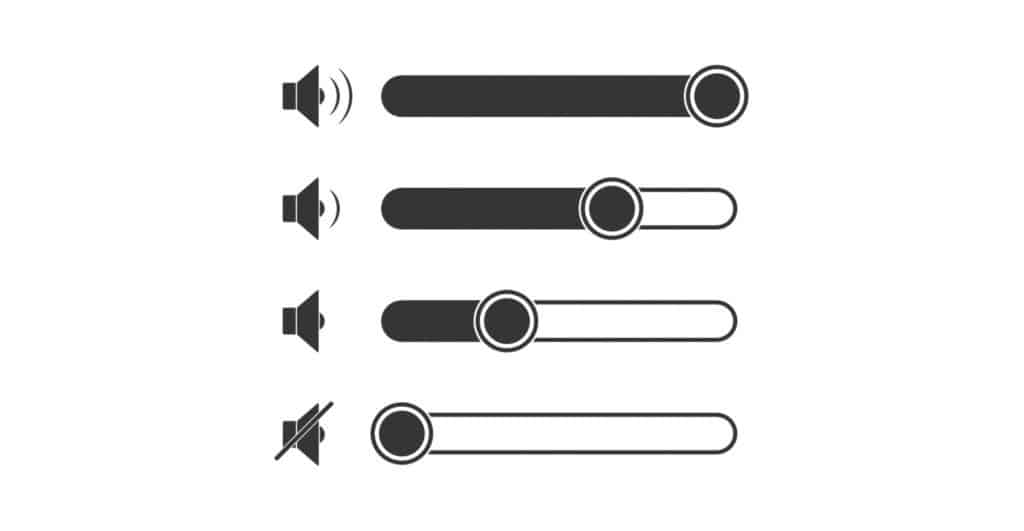
ನೀವು ಕೊನೆಯ ಹಂತದಲ್ಲಿ ಸ್ಪರ್ಧಿಸಿದ್ದರೆ ಮತ್ತು ನೀವು ಹುಡುಕುತ್ತಿದ್ದ ಫಲಿತಾಂಶವನ್ನು ಇನ್ನೂ ಪಡೆಯದಿದ್ದರೆ, ಮುಂದಿನದು ವಾಲ್ಯೂಮ್ ಸೆಟ್ಟಿಂಗ್ಗಳು ಸರಿಯಾಗಿವೆಯೇ ಎಂದು ಖಚಿತಪಡಿಸಿಕೊಳ್ಳಿ. ಇದು ಸಾಕಷ್ಟು ಮೂಲಭೂತವೆಂದು ತೋರುತ್ತದೆ, ಆದರೆ ನೀವು ಇಲ್ಲಿ ಪರಿಶೀಲಿಸಬೇಕಾದ 2 ವಿಭಿನ್ನ ವಾಲ್ಯೂಮ್ ಸೆಟ್ಟಿಂಗ್ಗಳಿವೆ ಎಂದು ತಿಳಿದಿರದಿರುವ ನಿಮ್ಮಲ್ಲಿ ಕೆಲವರು ಇರುತ್ತಾರೆ.
ಮೊದಲನೆಯದು ಬಹಳ ಸ್ಪಷ್ಟವಾಗಿದೆ - ನಿಮ್ಮ ಸಾಧನ ಅಥವಾ ಫೋನ್ನಲ್ಲಿ ಸಾಮಾನ್ಯ ವಾಲ್ಯೂಮ್ ನಿಯಂತ್ರಣ. ಅದರ ಹೊರತಾಗಿ, ನಿಮ್ಮ ವಾಲ್ಯೂಮ್ಗೆ ಮಾತ್ರ ಸಂಬಂಧಿಸಿದ ವಾಲ್ಯೂಮ್ ಕಂಟ್ರೋಲ್ ಕೂಡ ಇದೆಅಧಿಸೂಚನೆಗಳು.
ಆದ್ದರಿಂದ, ನೀವು ಇದನ್ನು ಗರಿಷ್ಠ ಮಟ್ಟಕ್ಕೆ ಅಥವಾ ಕನಿಷ್ಠ ಹತ್ತಿರವಿರುವವರೆಗೆ ಸರಿಹೊಂದಿಸಬೇಕಾಗುತ್ತದೆ ಎಂದು ಹೇಳದೆ ಹೋಗುತ್ತದೆ. ಆ ರೀತಿಯಲ್ಲಿ, ನಿಮ್ಮ ಯಾವುದೇ ಧ್ವನಿ ಕರೆ ಅಪ್ಲಿಕೇಶನ್ಗಳಿದ್ದರೆ ಹೊರಡು, ನೀವು ಅವರನ್ನು ಕೇಳುವಿರಿ.
ವೀಕ್ಷಿಸಬೇಕಾದ ಕೊನೆಯ ವಿಷಯವೆಂದರೆ ಅಲ್ಲಿ ಕೆಲವು ಸಾಧನಗಳು ಮೀಸಲಾದ ಮ್ಯೂಟ್ ಬಟನ್ ಅನ್ನು ಹೊಂದಿರುತ್ತವೆ. ಈ ದೋಷನಿವಾರಣೆ ಮಾರ್ಗದರ್ಶಿಯೊಂದಿಗೆ ಮುಂದುವರಿಯುವ ಮೊದಲು ಇದು ಆಫ್ ಸ್ಥಾನದಲ್ಲಿದೆ ಎಂದು ಯಾವಾಗಲೂ ಖಚಿತಪಡಿಸಿಕೊಳ್ಳಿ.
4. ನಿಮ್ಮ ಸ್ಪೀಕರ್ಗಳು ಸರಿಯಾಗಿ ಕಾರ್ಯನಿರ್ವಹಿಸುತ್ತಿವೆಯೇ ಎಂಬುದನ್ನು ಖಚಿತಪಡಿಸಿಕೊಳ್ಳಿ

ನಿಮ್ಮ ಎಲ್ಲಾ ಧ್ವನಿ ಅಪ್ಲಿಕೇಶನ್ಗಳು ಕಾರ್ಯನಿರ್ವಹಿಸದಿರುವಂತೆ ನಾವು ಹೊಂದಿರುವ ಕೊನೆಯ ಸಲಹೆಯೆಂದರೆ ನಿಮ್ಮ ಸ್ಪೀಕರ್ಗಳೊಂದಿಗೆ ಮಾಡುವುದು. ಪರಿಣಾಮಕಾರಿಯಾಗಿ, ನಿಮ್ಮ ಸ್ಪೀಕರ್ಗಳು ಕಾರ್ಯನಿರ್ವಹಿಸದಿದ್ದರೆ, ನೀವು ಎಂದಿಗೂ ಯಾವುದೇ ಅಧಿಸೂಚನೆಗಳನ್ನು ಕೇಳಲು ಸಾಧ್ಯವಿಲ್ಲ.
ಅದೃಷ್ಟವಶಾತ್, ಇದನ್ನು ನಿರ್ಣಯಿಸುವುದು ನಿಜವಾಗಿಯೂ ಸುಲಭ. ನೀವು ಮಾಡಬೇಕಾಗಿರುವುದು ಯಾವುದಾದರೂ ಸಂಗೀತ ಅಥವಾ ವೀಡಿಯೊದಲ್ಲಿ ಅಂಟಿಕೊಳ್ಳುವುದು ಮತ್ತು ಅದು ಸ್ಪೀಕರ್ಗಳ ಮೂಲಕ ಪ್ಲೇ ಆಗುತ್ತಿದೆಯೇ ಎಂದು ಪರಿಶೀಲಿಸುವುದು.
5. Google Voice ಮಾತ್ರ ಕಾರ್ಯನಿರ್ವಹಿಸದಿದ್ದರೆ ಏನು ಮಾಡಬೇಕು
ಈಗ, ನಿಮ್ಮ ಎಲ್ಲಾ ಇತರ ಧ್ವನಿ ಅಪ್ಲಿಕೇಶನ್ಗಳು ಸಾಮಾನ್ಯವಾಗಿ ಕಾರ್ಯನಿರ್ವಹಿಸುತ್ತಿರುವಂತೆ ತೋರುತ್ತಿದ್ದರೆ ಏನು ಮಾಡಬೇಕೆಂದು ತಿಳಿದುಕೊಳ್ಳುವ ಸಮಯ ಬಂದಿದೆ. ಈ ಸಂದರ್ಭದಲ್ಲಿ, ನಾವು ನಿಮಗಾಗಿ ಎರಡು ವಿಭಿನ್ನ ಪರಿಹಾರಗಳನ್ನು ಮಾತ್ರ ಹೊಂದಿದ್ದೇವೆ. ಎರಡೂ ನಂಬಲಾಗದಷ್ಟು ಸರಳ ಮತ್ತು ಫಲಿತಾಂಶಗಳನ್ನು ಉತ್ಪಾದಿಸುವ ಸಾಧ್ಯತೆಯಿದೆ.
6. ನಿಮ್ಮ ಎಚ್ಚರಿಕೆ ಸೆಟ್ಟಿಂಗ್ಗಳನ್ನು ಹೊಂದಿಸಿ

ವಿಷಯಗಳನ್ನು ಕಿಕ್ ಆಫ್ ಮಾಡಲು, ನೀವು ಪರಿಶೀಲಿಸಬೇಕಾದ ಮೊದಲ ಸೆಟ್ ಸೆಟ್ಟಿಂಗ್ಗಳು Google Voice ಅಪ್ಲಿಕೇಶನ್ ಸೆಟ್ಟಿಂಗ್ಗಳಾಗಿವೆ. ಮೊದಲಿಗೆ, ನೀವು ನೀವು ಹೊಂದಿರುವುದನ್ನು ಪರಿಶೀಲಿಸಬೇಕುವಾಸ್ತವವಾಗಿ ಅಧಿಸೂಚನೆಗಳನ್ನು ಸಕ್ರಿಯಗೊಳಿಸಲಾಗಿದೆ.
ಅದರ ನಂತರ, ಮುಂದಿನ ವಿಷಯವೆಂದರೆ ಒಳಬರುವ ವೇಳೆ ಅಧಿಸೂಚನೆಗಳನ್ನು ಕಳುಹಿಸಲು Google Voice ಅನ್ನು ಅನುಮತಿಸಲು ನಿಮ್ಮ ಫೋನ್ ಅನುಮತಿಯನ್ನು ನೀಡಿದೆ ಎಂದು ಪರಿಶೀಲಿಸುವುದು ಕರೆ. ಒಮ್ಮೆ ನೀವು ಇದನ್ನು ಮಾಡಿದ ನಂತರ, ಇದು ಸಮಸ್ಯೆಯನ್ನು ಪರಿಹರಿಸಿದೆಯೇ ಎಂದು ನೋಡಲು ತ್ವರಿತವಾಗಿ ಪರಿಶೀಲಿಸಿ. ಇಲ್ಲದಿದ್ದರೆ, ನಮ್ಮ ಕೊನೆಯ ಸಲಹೆಗೆ ತೆರಳಲು ಇದು ಸಮಯ.
7. ಆ್ಯಪ್ ಅನ್ನು ಅಪ್ಡೇಟ್ ಮಾಡಲು ಪ್ರಯತ್ನಿಸಿ

ಪ್ರತಿ ಬಾರಿಯೂ, ನೀವು ಬಳಸುತ್ತಿರುವ ಅಪ್ಲಿಕೇಶನ್ನ ಆವೃತ್ತಿಯು ಸರಳವಾದ ಕಾರಣದಿಂದ ಈ ರೀತಿಯ ಸಮಸ್ಯೆಗಳು ಬೆಳೆಯಬಹುದು ಹಳತಾಗಿದೆ. ಆದ್ದರಿಂದ, ನಾವು ಶಿಫಾರಸು ಮಾಡುವ ಮುಂದಿನ ವಿಷಯವೆಂದರೆ ನೀವು ಅಪ್ಲಿಕೇಶನ್ನ ಸರಿಯಾದ ಆವೃತ್ತಿಯನ್ನು ನೀವು ಹೊಂದಿರುವಿರಿ ಎಂದು ಸಂಪೂರ್ಣವಾಗಿ ಖಚಿತಪಡಿಸಿಕೊಳ್ಳುವುದು.
ಹೊಸದು ಲಭ್ಯವಿದೆ ಎಂದು ಅದು ತಿರುಗಿದರೆ, ನವೀಕರಿಸಿ ಇದು ತಕ್ಷಣವೇ ಮತ್ತು ನಂತರ ಎಲ್ಲವೂ ಕೆಲಸ ಮಾಡಬೇಕು .



